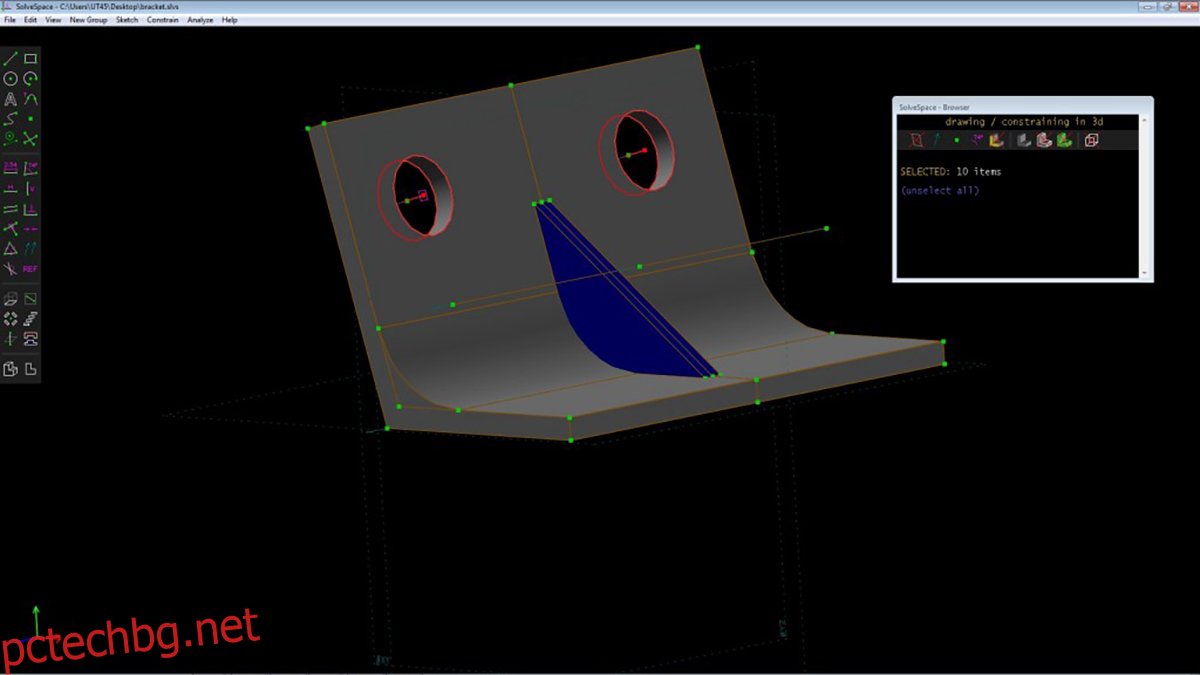SolveSpace е отворен код, параметричен 2d и 3d CAD софтуерен пакет за Linux, Mac и Windows. SolveSpace има много вълнуващи функции, които CAD моделиерите ще харесат. В това ръководство ще ви покажем как да инсталирате SolveSpace на Linux.

Съдържание
Инструкции за инсталиране на Ubuntu
SolveSpace е наличен за Ubuntu Linux от Ubuntu 18.04 LTS. Така че, ако искате да настроите приложението на вашия Ubuntu компютър, ето какво да направите. Първо отворете терминален прозорец на работния плот на Ubuntu.
За да отворите терминал на работния плот на Ubuntu, натиснете Ctrl + Alt + T на клавиатурата. Или потърсете „Терминал“ в менюто на приложението. Когато прозорецът на терминала е отворен, използвайте командата apt install, за да инсталирате пакета „solvespace“.
sudo apt install solvespace
Когато пишете в командата по-горе, Ubuntu ще ви помоли да въведете паролата си в подканата на терминала. След това с помощта на клавиатурата въведете паролата си в терминалната кутия и натиснете клавиша Enter.
След като натиснете клавиша Enter и напишете вашата парола, Ubuntu ще събере всички зависимости, свързани с Solvespace. Оттам ще бъдете помолени да натиснете бутона Y на клавиатурата, за да продължите. Направи го.
Когато натиснете бутона Y на клавиатурата, инсталацията ще започне.
Инструкции за инсталиране на Debian
Ако използвате Debian, ще можете да накарате SolveSpace да работи. Просто се уверете, че имате Debian 9, 10, 11 или Sid. Ако използвате по-стара версия на Debian, първо ще трябва да надстроите системата си.
За да накарате SolveSpace да работи на Debian, отворете терминал на работния плот на Debian. Можете да отворите прозореца на терминала, като натиснете Ctrl + Alt + T на клавиатурата. Или потърсете „Терминал“ в менюто на приложението.
С отворен прозорец на терминала, инсталацията може да започне. Използвайте командата apt-get install заедно с пакета „solvespace“.
sudo apt-get install solvespace
Когато въведете командата по-горе, Debian ще ви помоли да въведете паролата си в текстовото поле. С помощта на клавиатурата въведете паролата си с клавиатурата. След като въведете вашата парола, Debian ще събере всички зависимости, необходими за инсталиране на SolveSpace.
С всички събрани пакети, натиснете бутона Y, за да потвърдите, че искате да инсталирате SolveSpace.
Инструкции за инсталиране на Arch Linux
SolveSpace е достъпен за потребители на Arch Linux. Приложението обаче не е в централните софтуерни хранилища. Така че вместо това, ако трябва да накарате приложението да работи, ще трябва да го настроите чрез AUR.
За да започнете инсталацията, използвайте командите по-долу, за да настроите помощника на Trizen AUR. Trizen прави компилирането на приложението SolveSpace от изходния код безболезнен и лесен процес.
sudo pacman -S git base-devel git clone https://aur.archlinux.org/trizen.git cd trizen/ makepkg -sri
С помощта на Trizen AUR, настроен на вашата система Arch Linux и работещ, използвайте командата trizen -S, за да настроите най-новата версия на SolveSpace от AUR.
trizen -S solvespace
Инструкции за инсталиране на Fedora Linux
SolveSpace е достъпен за потребителите на Fedora Linux. Въпреки това, не във включените хранилища на софтуер Fedora. Въпреки това е възможно да го накарате да работи във Fedora като Snap пакет.
За да започнете инсталацията на Fedora, следвайте инструкциите за инсталиране на пакета Snap, за да стартирате и стартирате приложението SolveSpace на вашия компютър.
Инструкции за инсталиране на OpenSUSE

Приложението SolveSpace е достъпно за OpenSUSE Tumbleweed, Leap 15.3 и 15.2 в софтуерното хранилище „Science“. Това софтуерно хранилище обаче не е активирано по подразбиране за никоя версия на OpenSUSE.
Трябва да активирате това софтуерно хранилище, преди да можете да инсталирате софтуера. За да го активирате, отворете терминален прозорец на работния плот на Linux. Отворете прозорец на терминал, като натиснете Ctrl + Alt + T на клавиатурата или потърсите „терминал“ в менюто на приложението.
Вътре в терминалното приложение използвайте командата zypper, за да добавите репото на SolveSpace по-долу.
За OpenSUSE Leap 15.3 можете да добавите репо, като използвате тази команда.
sudo zypper addrepo https://ftp.lysator.liu.se/pub/opensuse/repositories/science/openSUSE_Leap_15.3/ science-x86_64
Ако използвате OpenSUSE Leap 15.2, можете да добавите репо към вашата система, като използвате тази команда вместо това.
zypper addrepo https://ftp.lysator.liu.se/pub/opensuse/repositories/science/openSUSE_Leap_15.2/ science-x86_64
Или, ако използвате OpenSUSE Tumbleweed, можете да добавите софтуерното репо към вашия компютър с командата по-долу.
zypper addrepo https://ftp.lysator.liu.se/pub/opensuse/repositories/science/openSUSE_Tumbleweed/ science-x86_64
Когато репо се добави към вашата система, използвайте командата zypper install, за да настроите SolveSpace.
sudo zypper install solvespace
Инструкции за инсталиране на Snap пакет
Ако искате да получите SolveSpace на Linux чрез Snap store, първо ще трябва да настроите времето за изпълнение на Snapd на вашия компютър. За да направите това, следвайте ръководството за инсталиране на Snap тук.
След като настроите времето за изпълнение на пакета Snap на вашия компютър, можете да инсталирате приложението SolveSpace, като използвате командата за инсталиране на snap по-долу.
sudo snap install solvespace --beta